המדריך למשתמש ב-Numbers ל-iPad
- ברוכים הבאים
- מה חדש
-
- תחילת העבודה עם Numbers
- מבוא לתמונות, תרשימים ואובייקטים אחרים
- יצירת גיליון עבודה
- פתיחת גליונות עבודה
- מניעת עריכה בשוגג
- התאמה אישית של תבניות
- שימוש בגליונות
- ביטול או ביצוע מחדש של שינויים
- שמירת גיליון עבודה
- חיפוש גיליון עבודה
- מחיקת גיליון עבודה
- הדפסת גיליון עבודה
- שינוי הרקע של גיליון
- העתקת מלל ואובייקטים בין יישומים
- התאמה אישית של סרגל הכלים
- מסכי מגע ‑ יסודות
- שימוש ב-Apple Pencil עם Numbers
- זכויות יוצרים
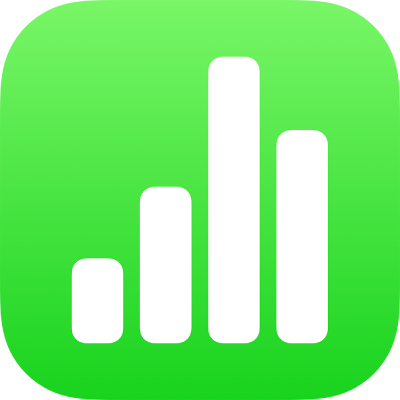
שימוש במלל דו כיווני ב-Numbers ב-iPad
Numbers תומך במלל דו-כיווני, כך שניתן להקליד ולערוך מלל שנכתב משמאל לימין (כגון אנגלית או סינית) ומימין לשמאל (כגון ערבית או עברית) באותו גיליון עבודה. כדי להשתמש במלל דו‑כיווני, חייבת להיות לפחות שפה אחת הנכתבת מימין לשמאל ברשימת השפות המועדפות במכשיר. כדי ללמוד עוד, ראה/י הגדרת מקלדת או מקור קלט אחר עבור שפה שונה.
הערה: ניתן להשתמש בכל תבנית ליצירת גיליון עבודה דו-כיווני, אך כדי לראות תבניות שעוצבו במיוחד לשפה אחרת, עליך להגדיר את השפה העיקרית של המחשב לשפה זו (עבור/י אל ״הגדרות״ ![]() > ״כללי״ > ״שפה ואזור״ והגדר/י את השפה). בעת יצירת גיליון עבודה חדש, יוצגו תבניות עבור שפה זו.
> ״כללי״ > ״שפה ואזור״ והגדר/י את השפה). בעת יצירת גיליון עבודה חדש, יוצגו תבניות עבור שפה זו.
שינוי כיוון המלל של הפיסקה
לעבור אל היישום Numbers
 ב-iPad.
ב-iPad.לפתוח גיליון עבודה, להקיש על
 , ואז על ״מלל״ (או על ״תא״ אם המלל נמצא בטבלה).
, ואז על ״מלל״ (או על ״תא״ אם המלל נמצא בטבלה).הקש על
 מימין לכפתורי היישור.
מימין לכפתורי היישור.נקודת הכניסה עוברת לצד השני של המסמך או האובייקט, וכיוון המלל משתנה.
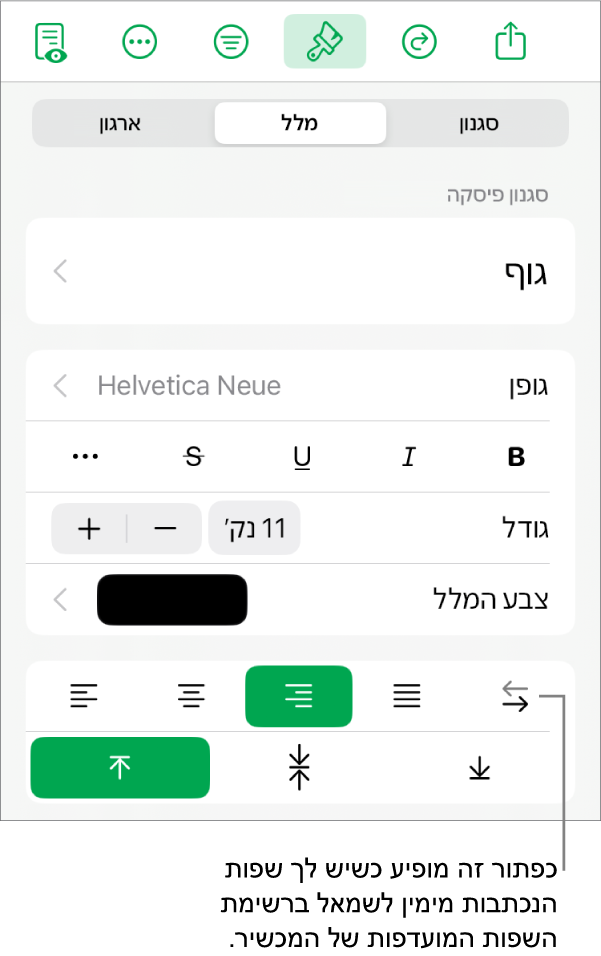
הזן/י מלל והקש/י על Return בקצה הפיסקה.
הפיסקה הבאה תמשיך באותו כיוון. לשינוי הכיוון, הקש/י על
 .
.
אם בחרת כמה פיסקאות בעלות כיווני מלל שונים ולאחר מכן הקשת על ![]() , הפיסקאות יעוצבו בהתאם לפיסקה הראשונה בקטע הנבחר.
, הפיסקאות יעוצבו בהתאם לפיסקה הראשונה בקטע הנבחר.
אם אינך רואה את ![]() , ייתכן שאין שפה הנכתבת מימין לשמאל ברשימת השפות המועדפות במכשיר. כדי להוסיף שפה לרשימת השפות המועדפות, עבור/י אל ״הגדרות״
, ייתכן שאין שפה הנכתבת מימין לשמאל ברשימת השפות המועדפות במכשיר. כדי להוסיף שפה לרשימת השפות המועדפות, עבור/י אל ״הגדרות״ ![]() > ״כללי״ > ״שפה ואזור״ > ״הוסף שפה״, ואז בחר/י שפה. ייתכן שתצטרך/י לסיים את Numbers ולפתוח אותו מחדש כדי לראות את האפשרות לשנות את כיוון הפיסקה.
> ״כללי״ > ״שפה ואזור״ > ״הוסף שפה״, ואז בחר/י שפה. ייתכן שתצטרך/י לסיים את Numbers ולפתוח אותו מחדש כדי לראות את האפשרות לשנות את כיוון הפיסקה.